"A WhatsApp biztonsági mentése körülbelül 134.1 MB-nál ragadt 2.74 GB-nál (4%) az iCloudba való feltöltés közben.
iPhone 8, iOS 12.1, WhatsApp 2.17.11. Köszi minden segítséget."
A WhatsApp, mint az iPhone egyik legnagyobb csevegőalkalmazása, sok fontos csevegő üzenetet és fotót tárol az Ön számára.
Az iCloud-fiókkal összekapcsolva a WhatsApp megteremti a gyors módot a csevegőbeszélgetések automatikus mentésére az iPhone készüléken az iCloud-ra, és visszaállíthatja a biztonsági mentést, amikor egy másik eszközre bejelentkezik a WhatsApp-ra, vagy újratelepíti a WhatsApp-ot.
Egyes felhasználók azonban arról számoltak be Az iCloud WhatsApp biztonsági másolata 0% vagy 0 byte-os elakad órákig.
Miért befagyasztja a WhatsApp biztonsági másolatát? Mi a teendő, ha a WhatsApp csevegési biztonsági mentése leáll?
Ebben a bejegyzésben ezt fogjuk megoldani.
11 egyszerű és gyors módszer a befagyasztott WhatsApp biztonsági másolatból az iCloudhoz iPhone-on.
Most pedig menjünk be.
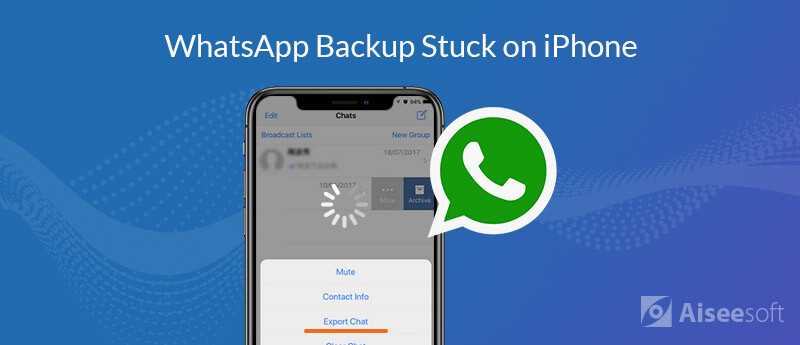
Az iPhone készüléken a WhatsApp nem sikerült biztonsági másolatának okai különféleek lehetnek, de a leggyakoribb okok a következők:
1. Az iCloud-fiók nincs aláírva a WhatsApp-ban.
2. Az iCloud Drive ki van kapcsolva, vagy az iCloud Drive engedélyezve van az Apple ID-vel rendelkező egyéb eszközökön.
3. Az iCloud tárolása nem elegendő.
4. Az iCloud szerver problémás.
5. A hálózati kapcsolat nem érhető el.
6. A WhatsApp nem kompatibilis az iOS rendszerrel.
7. Az Auto WhatsApp biztonsági mentés le van tiltva.
8. Mások.
Nem biztos benne, mely ok okozza a WhatsApp biztonsági másolatának meghibásodását az iCloudon iPhone-on? A probléma megoldásához kövesse a következő rész 11 egyszerű megoldását.
Az iPhone újraindítása az univerzális megoldás az iPhone-hoz kapcsolódó hibák kiküszöbölésére.
A befagyasztott WhatsApp biztonsági másolat javításakor megérdemli az ingyenes próbaverziót.
Régi történet egy iPhone újraindítása, és a történetet itt olvashatja el részletesen: Az iPhone újraindítása.
Míg az iPhone újraindítása természetesen csak az összes alkalmazást bezárja az iPhone készüléken, az iPhone erőszakos újraindításával törölhetők a gyorsítótárak.
Erőszakos újraindítást hajthat végre, ha a fenti lépések nem működnek.
1. Nyomja meg és engedje fel a hangerő-növelő gombot.
2. Nyomja meg és engedje el a hangerő csökkentő gombot.
3. Tartsa lenyomva az oldalsó gombot.
4. Engedje el a gombot, amíg meg nem jelenik az Apple logó.
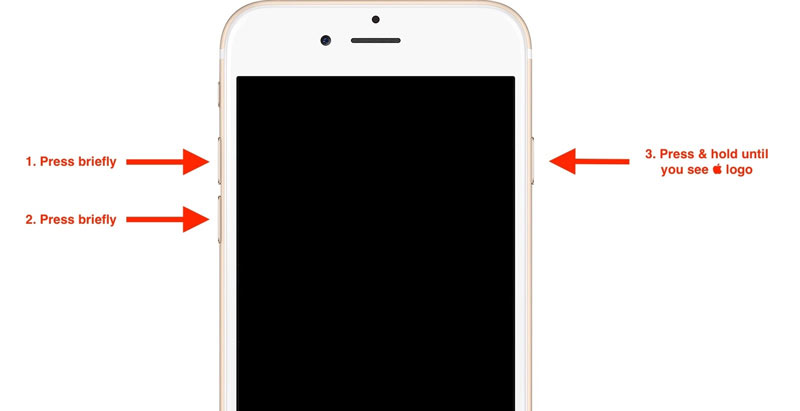
A WhatsApp adatainak biztonsági mentéséhez az iPhone-ról az iCloud-ra ellenőriznie kell, hogy az iCloud-fiók be van-e jelentkezve, ahol az iPhone-on használja a WhatsApp-ot.
Ha az iCloud biztonsági mentés nem működik, a leggyakoribb megoldás az kijelentkezés és az iCloud bejelentkezés. Itt érdemes kipróbálni.
1. Nyissa meg a „Beállítások” elemet az iPhone készüléken, érintse meg az iCloud nevét, majd görgessen le a „Kijelentkezés” gombra. Ezután meg kell adnia az Apple ID jelszavát ennek megerősítéséhez.
2. Másodpercek után csak ismét koppintson az üres iCloud névre, és jelentkezzen be újra az iCloud fiókjába.
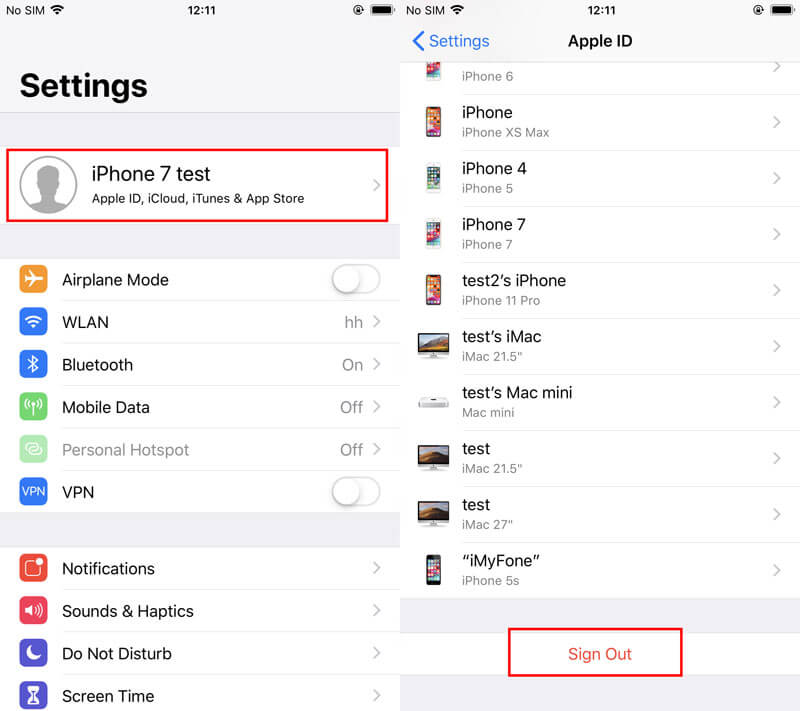
Ezután próbálja meg manuálisan biztonsági másolatot készíteni a WhatsApp-adatokról, hogy megtudja, a probléma megoldódott-e.
Időnként, ha az iCloud szerver összeomlik, akkor nincs lehetősége arra, hogy a WhatsApp biztonsági másolatát az iPhone készüléken teljesítse az iCloudhoz. Tehát csak ellenőrizze, hogy az iCloud rendszer állapota megfelelő-e.
Ugrás https://www.apple.com/support/systemstatus/, és ellenőrizze, hogy bármely iCloud szolgáltatás normál állapotban van-e.
A zöld fény azt jelzi, hogy a szolgáltatások elérhetők, míg a narancssárga fények a nem elérhető szolgáltatásokat jelzik.
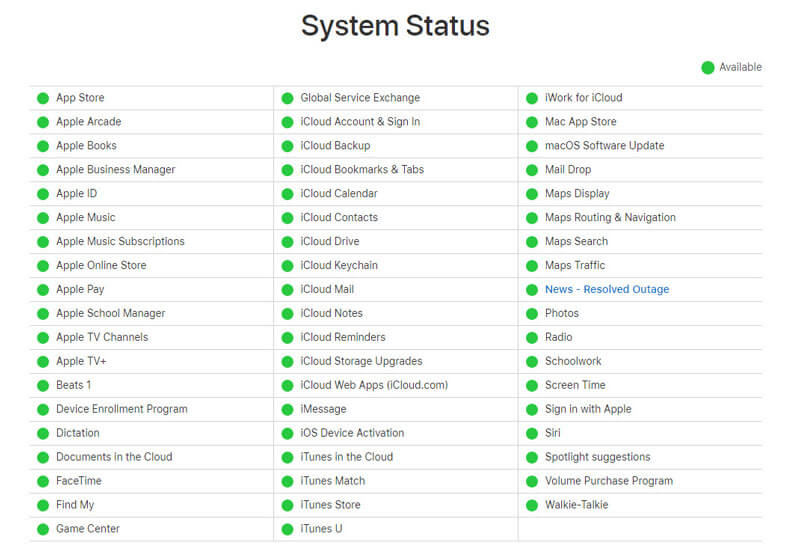
Egy másik lehetőség, amelyet gyakran figyelmen kívül hagyhat, az, hogy az iCloud biztonsági másolatát letiltják.
Tehát csak ellenőrizze, hogy az iCloud biztonsági másolat engedélyezve van-e, és a WhatsApp adatmentés be van-e kapcsolva.
1. Nyissa meg a „Beállítások” lehetőséget, érintse meg az iCloud nevét, majd görgessen lefelé az „iCloud Drive” és a „WhatsApp” közötti váltáshoz.
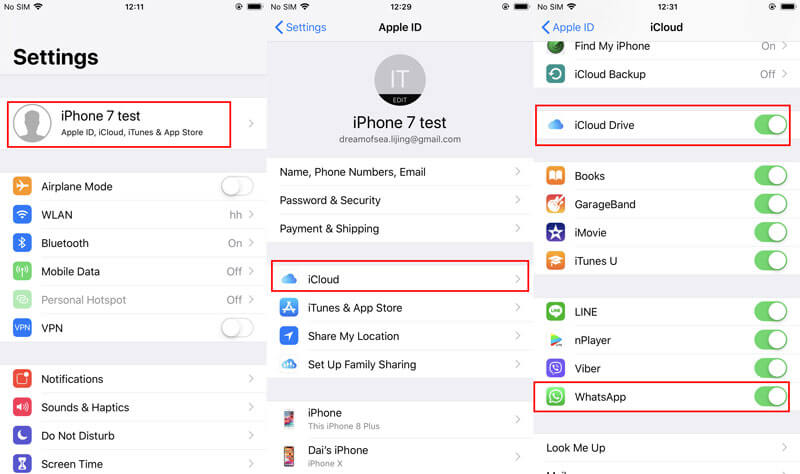
2. Görgessen le, és érintse meg az "iCloud Biztonsági mentés" elemet az "iCloud Drive" előtt > Kapcsolja be az "iCloud Drive" lehetőséget, majd nyomja meg a "Biztonsági mentés most" gombot.
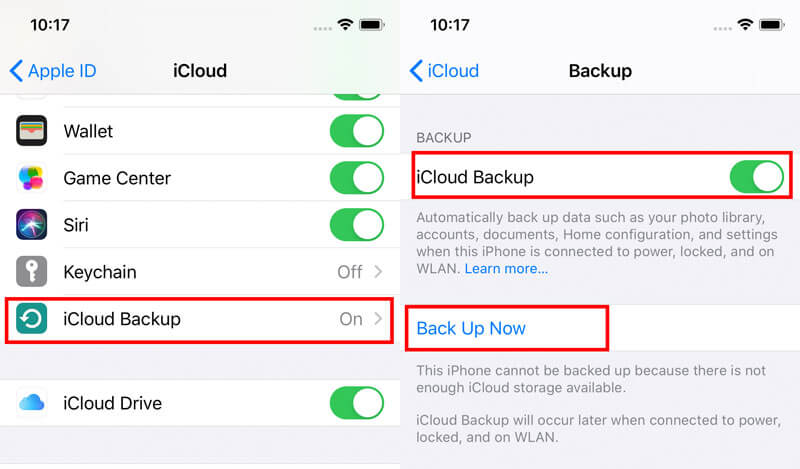
Ezután menjen a WhatsApp oldalra, és ellenőrizze, engedélyezve van-e az automatikus WhatsApp biztonsági mentés.
Ha iPhone készüléken szeretne biztonsági másolatot készíteni iOS 7 operációs rendszerrel, ügyeljen arra, hogy az Apple ID-jét használó más eszközökön még soha ne legyen bekapcsolva az iCloud Drive.
Az iCloud csak 5 GB ingyenes tárhelyet kínál, és ha a szabad helyet használja az iCloudon, akkor csak ellenőrizze, hogy az iCloud tárolója megtelt-e.
Lépjen a Ugrás a "Beállítások" elemre, érintse meg az iCloud nevét, majd koppintson a "Tárhely kezelése" elemre az iCloud tárhelycsomag megtekintéséhez, ahol megtekintheti az alkalmazások, köztük a WhatsApp tárhelyhasználatának részletes adatait.
Ha az iCloud tárhely nem elegendő a WhatsApp csevegő üzenetek és fényképek mentéséhez, akkor további tárhelyet vásárolhat, vagy tiszta iCloud tároló a WhatsApp számára.
Hálózatra van szükség, ha biztonsági másolatot szeretne készíteni a WhatsApp adatokról az iPhone-ról az iCloud-ra.
Kapcsolja át a mobil adatátvitelt Wi-Fi-re, és ellenőrizze, hogy a Wi-Fi-kapcsolat jó helyzetben van-e.
Mozgathatja iPhone-ját egy közeli helyre, ahol közel van a Wi-Fi.
Plusz, te is állítsa vissza a hálózati beállításokat vagy a probléma megoldására.
Az iPhone készüléken lépjen a "Beállítások" > "Általános" menübe, majd görgessen le a "Reset" > "Reset Network Settings" elemhez.
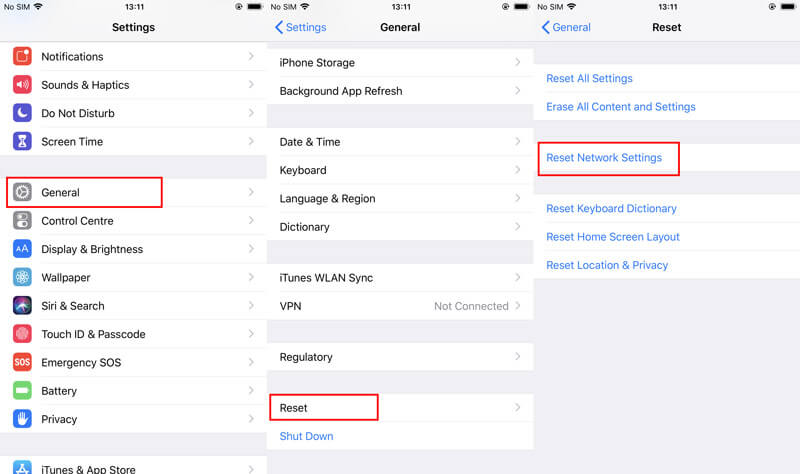
Ezután újra csatlakoztatnia kell a Wi-Fi-t.
Ezután csak próbálkozzon újra, hogy megszabaduljon a WhatsApp biztonsági másolatától, amely az iPhone iCloud-ba ragadt.
Az Auto WhatsApp biztonsági másolat készítése iPhone-on megengedett napi, heti vagy havi rendszeren. Úgy tűnik, hogy néhány felhasználó úgy oldja meg a problémát, hogy a biztonsági mentés gyakoriságát napi havira állítja.
Lehet, hogy nem mindenki számára hatékony, de megéri a rövid.
1. Nyissa meg a WhatsApp alkalmazást iPhone-on, és lépjen a jobb alsó sarokban található „Beállítások” fülre.
2. Válassza a „Csevegés” > „Csevegés biztonsági mentése” lehetőséget.
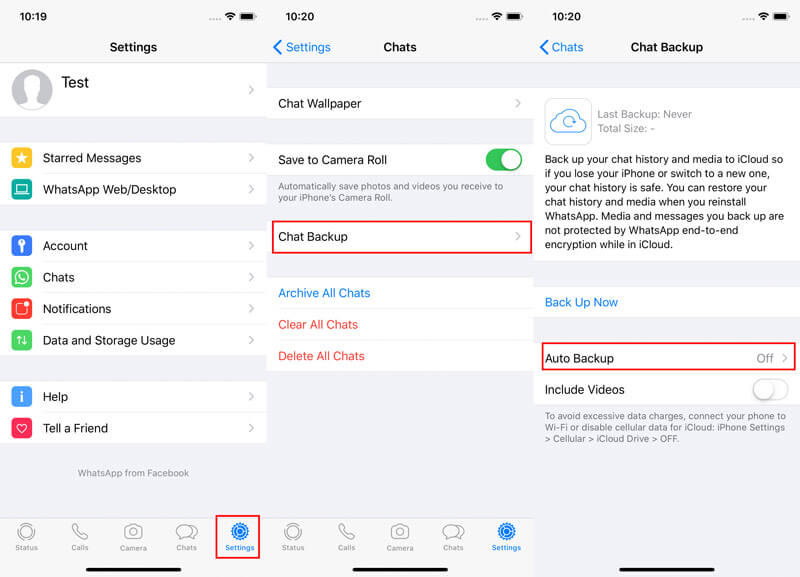
3. Érintse meg az „Automatikus biztonsági mentés” lehetőséget, és válassza ki az automatikus biztonsági mentés gyakoriságát a Napi, Heti vagy Havi lehetőségek közül.
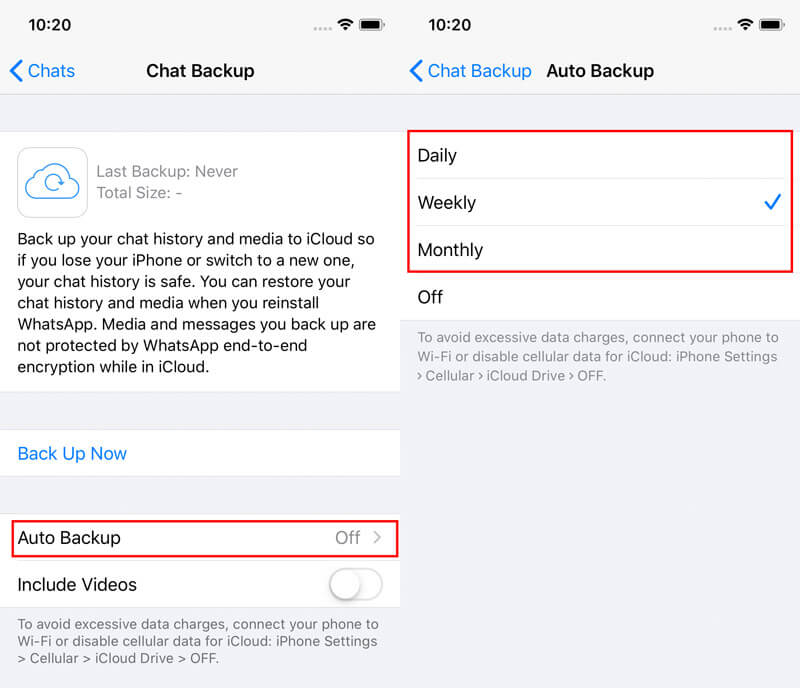
Ha a "Ki" lehetőséget választja, akkor a következő megoldásban manuálisan kell biztonsági másolatot készítenie a WhatsApp adatairól.
A WhatsApp csevegőadatainak manuális biztonsági mentése az iPhone-ról az iCloud-ra egy másik megoldás lehet, ha az iPhone automatikus WhatsApp-biztonsági mentése elakadt. (Nézze meg, mit tegyen, ha vagy A WhatsApp biztonsági mentése megragadt az Androidon)
1. Nyisd ki WhatsApp iPhone-on menjen a "beállítások" fület a jobb alsó sarokban.
2. Válassza a "Beszélgetések">"Csevegési mentés".
3. Érintse meg a "Biztonsági mentés most", és iPhone-ja megkezdi a WhatsApp csevegési előzmények és a média biztonsági mentését az iCloudba.
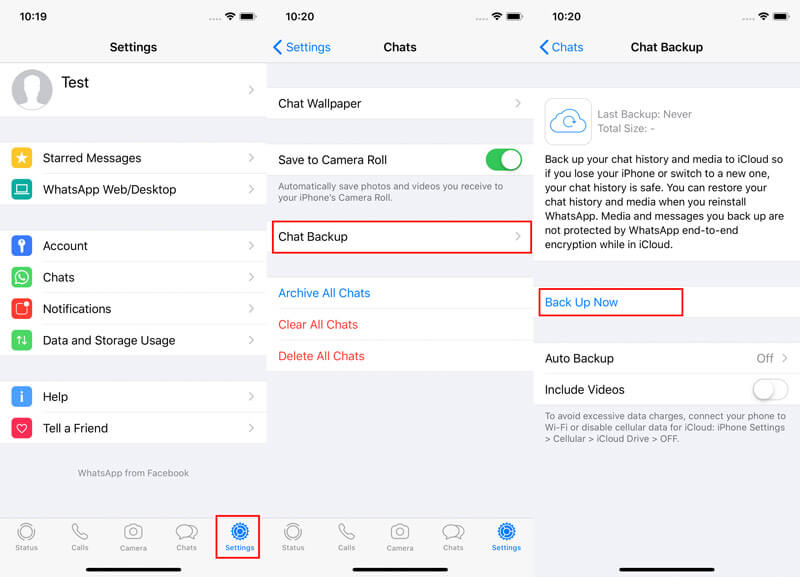
Bekapcsolhatja a „Videók belefoglalása” lehetőséget, hogy a WhatsApp-videókat egyidejűleg iPhone-ról iCloudra másolja.
Az összes fenti megoldás kipróbálása után a WhatsApp biztonsági másolat az iPhone készüléken továbbra sem működik, megpróbálhatja törölni az utolsó WhatsApp biztonsági másolatot, majd megpróbálhat újra biztonsági másolatot készíteni.
Az iCloudon az utolsó WhatsApp biztonsági másolat törlésének lépései egyszerűek.
1. Lépjen a „Beállítások” menüpontra, érintse meg az iCloud nevét, majd az „iCloud” > „Tárhely kezelése” lehetőséget.
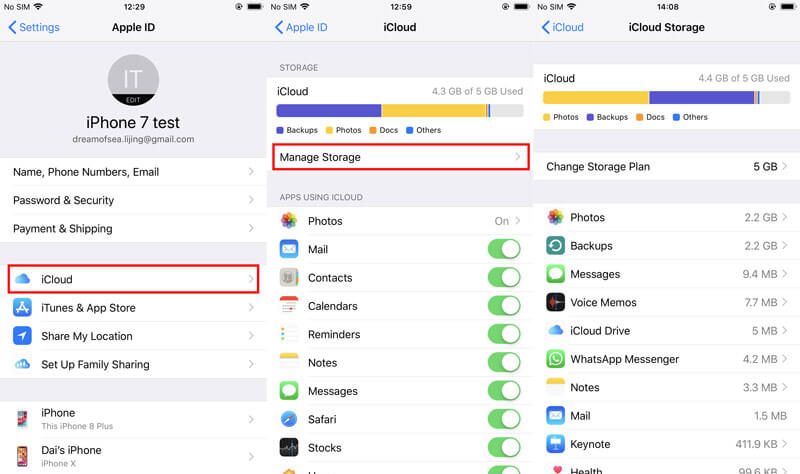
2. Keresse meg és nyomja meg a „Biztonsági mentések” lehetőséget, majd kattintson a „Biztonsági mentések” elemre, majd nyomja meg az utolsó iCloud biztonsági másolatot, majd érintse meg a „Biztonsági másolat törlése” lehetőséget.
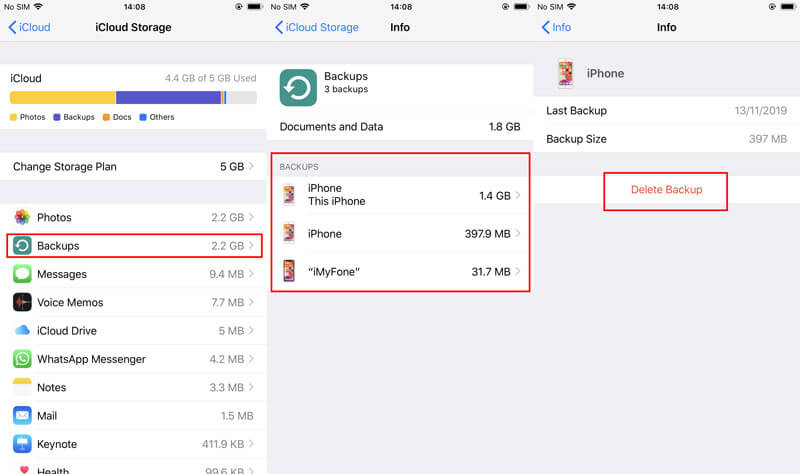
Ezután ellenőrizheti, hogy a WhatsApp biztonsági másolat kész-e.
A folyamatban lévő befagyasztott WhatsApp biztonsági másolat leállításának másik módja az alkalmazás eltávolítása és a WhatsApp újratelepítése.
A WhatsApp eltávolításához egyszerűen nyomja meg és tartsa lenyomva a WhatsApp ikont a kezdőképernyőn, amíg az fel nem csúszik.
Az eltávolításhoz nyomja meg a bal felső sarokban lévő kis keresztet.
Az állandó módja a WhatsApp eltávolítása az iPhone készülékről, olvassa el ezt a bejegyzést.
Ezután keresse meg a WhatsApp alkalmazást az App Store-ban, majd telepítse újra az iPhone-ra.
A fenti megoldások lehetővé teszik a befagyasztott vagy lassú WhatsApp biztonsági másolat megoldását az iCloudon iPhone-on. Ha a fenti megoldások egyike sem működik az Ön számára, érdemes megfontolnia az iCloud feladását, és alternatívát kell szereznie a WhatsApp adatok biztonsági mentésére.
Aiseesoft iOS adatmentés és visszaállítás a könnyen használható WhatsApp adatmentő szoftver iPhone és iPad készülékekhez. Az iCloudot használó lassú biztonsági mentéssel ellentétben erre a szoftverre csak az USB-kábelre van szükség, és az adatok gyorsabb másolása az iPhone készülékről a számítógépre. Ezenkívül biztonsági másolatot készíthet a WhatsApp összes adatáról, beleértve a csevegő üzeneteket és a WhatsApp mellékleteit, a titkosított jelszóval, hogy biztonságosan és szelektíven biztosítsa a biztonsági mentést.
Milyen további előnyöket érhet el e szoftverből:

Letöltések
iOS adatmentés és visszaállítás
100% biztonságos. Nincsenek hirdetések.
100% biztonságos. Nincsenek hirdetések.
Most nézzük meg az iCloud alternatívát a WhatsApp adatok iPhone-ról számítógépre történő biztonsági mentésére.
1 lépésCsatlakoztassa az iPhone készüléket a számítógéphez
Ingyenesen töltse le ezt a szoftvert a számítógépéről, és indítsa el azonnal a sikeres telepítés után.
100% biztonságos. Nincsenek hirdetések.
100% biztonságos. Nincsenek hirdetések.
Csatlakoztassa iPhone készülékét a számítógéphez az USB-kábel segítségével, majd a megerősítéshez koppintson a „Trust” gombra az iPhone készüléken.
A fő felületen válassza ki az "iOS adatmentés és visszaállítás" lehetőséget, majd válassza a "iOS Data Backup".

2 lépésVálassza a biztonsági mentési módot
A felugró ablakban válassza ki a biztonsági mentési módot a "Standard biztonsági mentés"És"A biztonsági mentés titkosítása".
A „Biztonsági másolat titkosítása” lehetővé teszi, hogy jelszót hozzon létre a számítógépen tárolt biztonsági másolat későbbi védelméhez.
Ezután kattintson a "Start" gombra a folytatáshoz.
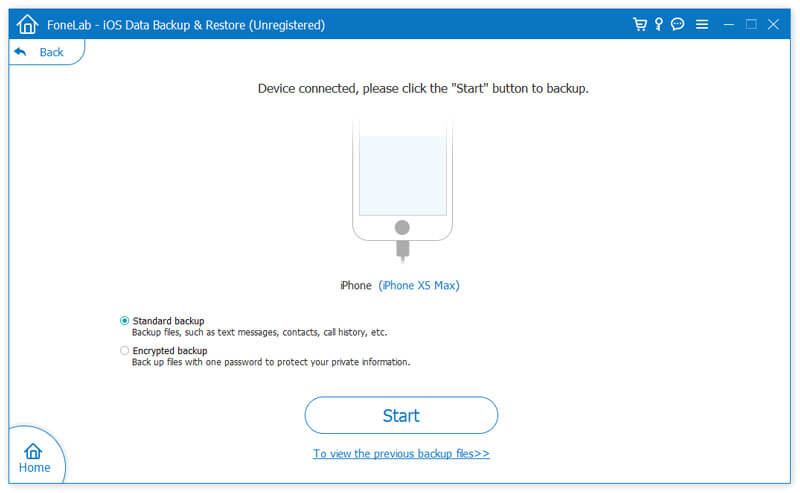
3 lépésVálassza a WhatsApp és a Mellékletek lehetőséget
Ebben a lépésben jelölje be a "WhatsApp és mellékletek", és kattintson a "Tovább" gombra a WhatsApp biztonsági másolatának számítógépére mentéséhez.
Ezután ez a szoftver azonnal elkezdi a WhatsApp adatok biztonsági mentését.
A biztonsági másolat készítése után ellenőrizheti a számítógépen, és könnyedén visszaállíthatja a WhatsApp biztonsági másolatot a számítógépére.

Ehhez minden van.
Következtetés
A WhatsApp adatok biztonsági mentése az iCloudba jó szokás az adatvesztés elkerülése érdekében az iPhone készüléken. Ugyanakkor egyszer A WhatsApp iCloud biztonsági mentése elakadt, lassúvagy nincs kész, a fent említett megoldások hatékonyan megoldhatják a problémát. Az iCloud természetesen helyettesíthető más, harmadik fél által készített eszközökkel is, hogy gyorsabb biztonsági másolatot készítsen a WhatsApp adatokról.
Megoldja ez a bejegyzés a problémáját?
Van valami jó megoldás tőled?
Engedje meg, hogy az alábbi megjegyzéseket hagyja.
iPhone beragadt kiadás
1. Távolítsa el a véletlenszerű lejátszási módot az iPhone / iPod készülékeken 2. Az iPhone beragadt a betöltő képernyőbe 3. Javítások a WhatsApp iCloud biztonsági mentéshez 4. Az iPhone helyreállítási módban megragadt 5. iPhone beragadt az Apple logóra 6. Rögzítse az iPhone Stuck fejhallgató üzemmódban 7. Javítsa meg az iPhone Stuck fájlt a frissítés ellenőrzésekor 8. Javítsa meg az iPhone Stuck-ot a FaceTime Ending képernyőn
A legjobb választás az adatok biztonsági mentésére az iPhone / iPad / iPod készülékről a Windows / Mac rendszerre, és biztonságos és hatékony visszaállítás az iOS adatmentésből az iOS eszközre / számítógépre.
100% biztonságos. Nincsenek hirdetések.
100% biztonságos. Nincsenek hirdetések.